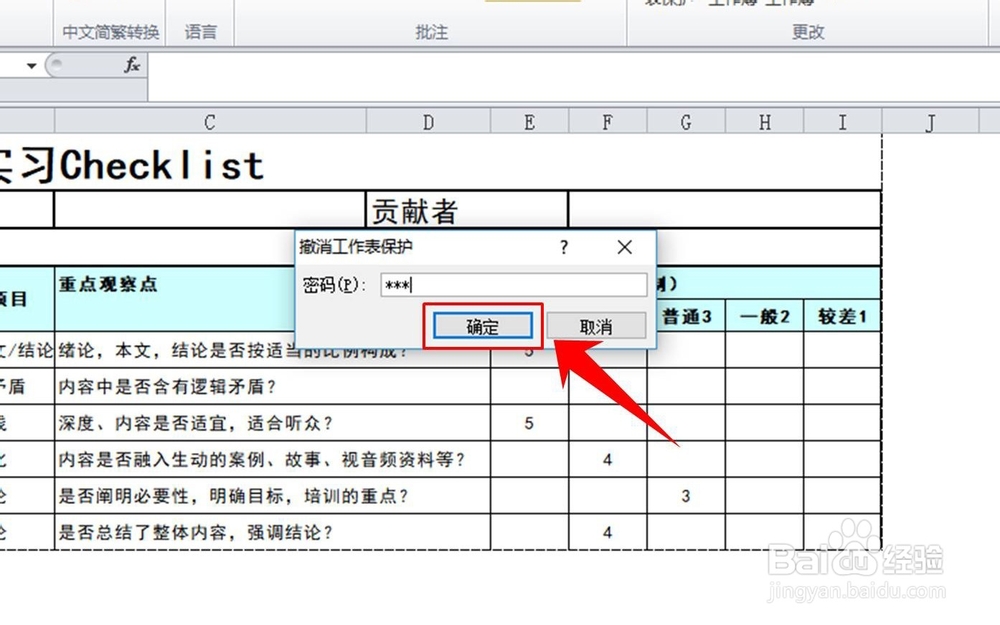在设计excel表格时,设计者有时为让表格使用者只对部分内容进行编辑,而一些还有特殊的单元格并不希望被修改。为了实现这个功能就需要使用到excel的锁定单元格内容的功能,有时又因为某些原因需要对已被锁定的单元格进行取消,那针对这两种情况应该如何操作呢?请看下文。

设置锁定
1、打开excel表,对excel表进行全选,全选表格有两种方法。方法一:点击表格最中上方的位置(图示位置);方法二:用Ctrl+A对表格进行全选。全选表格后点击鼠标右键,在列表中选择【设置单元格格式】。
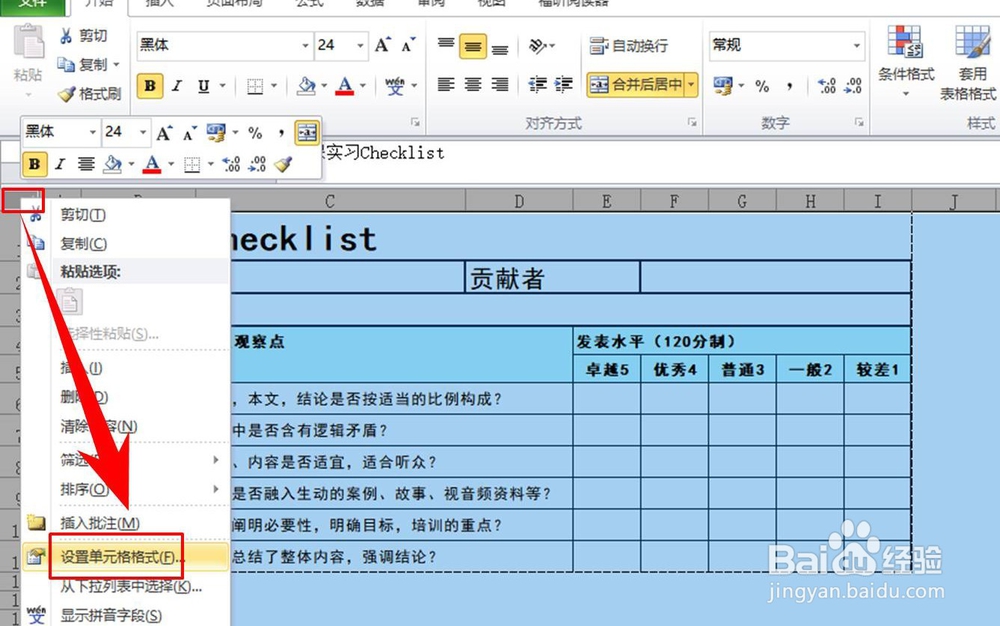
2、进入单元格格式设置页面后,在最上方的选项卡中选择【保护】,然后将下方【锁定】选项前面的勾选去掉,接着点击设置页面下方的【确定】按钮。

3、选中要锁定的单元格(要锁定的单元格可以是列,也可以是行,还可以是单个单元格),然后点击鼠标右键,在列表中选择【设置单元格格式】。
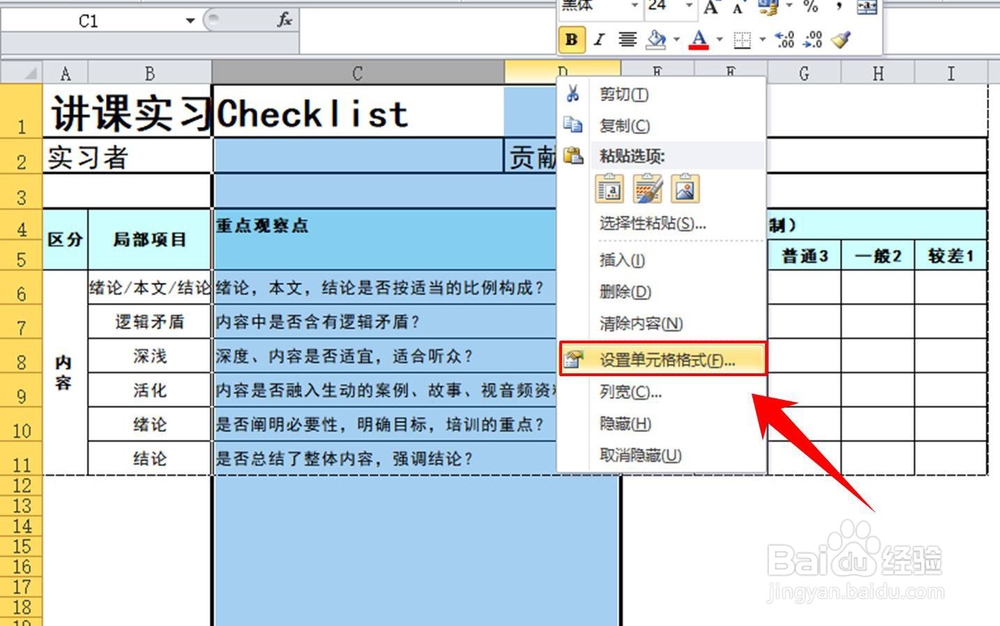
4、在选项卡中选择【保护】,然后勾选【锁定】,接着点击【确定】。
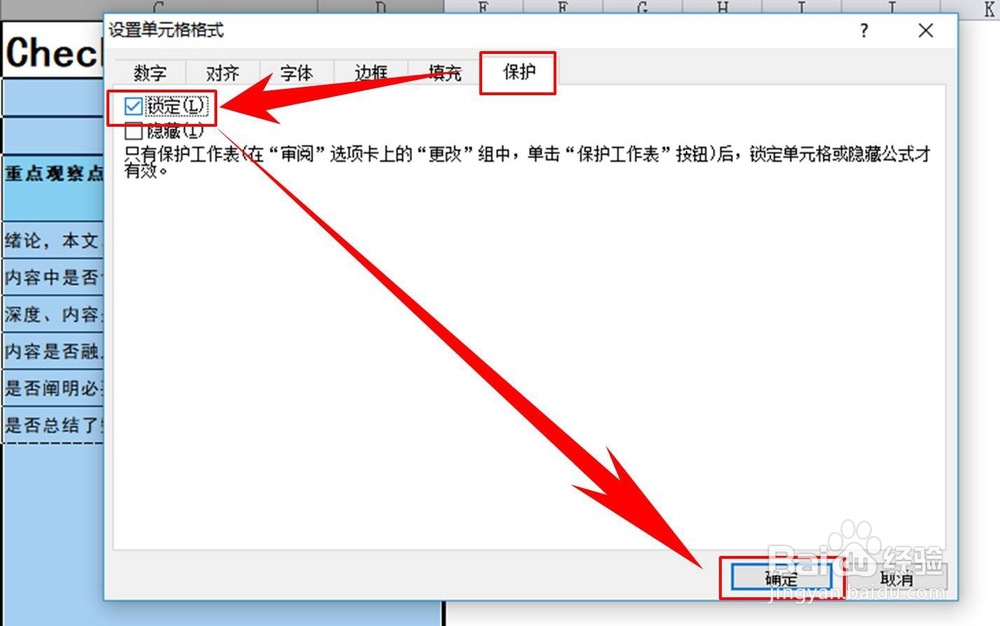
5、在excel表的菜单栏中选择【审阅】,然后在其下方的工具栏中点击选择【保护工作表】。
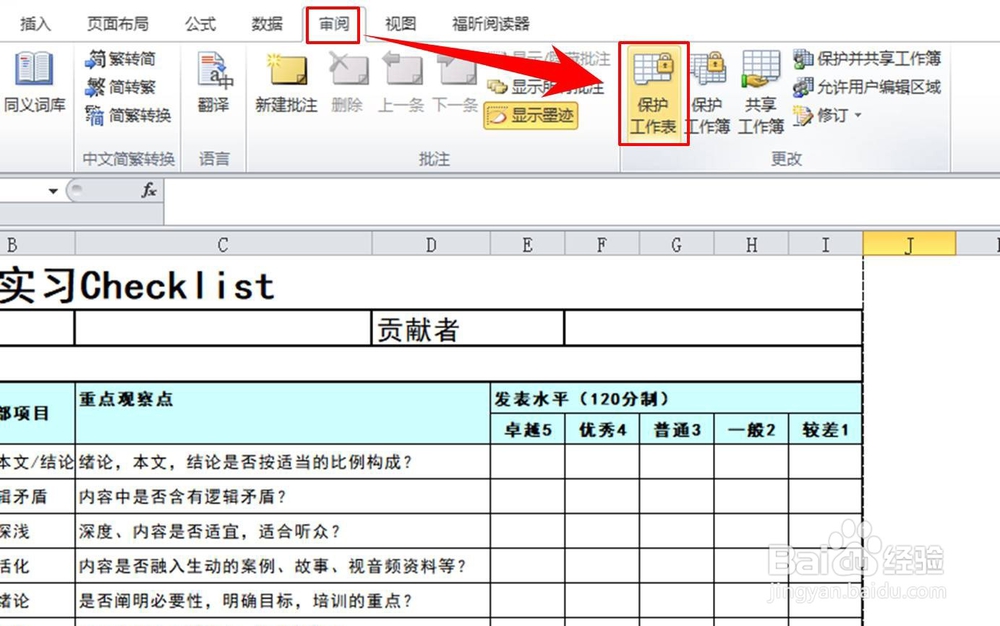
6、在弹出来的保护工作表页面中输入保护密码,然后在下方的列表中勾选“选定锁定单元格”和“选定未锁定的单元格”两个选项,接着点击窗口下方的【确定】选项,如图所示。
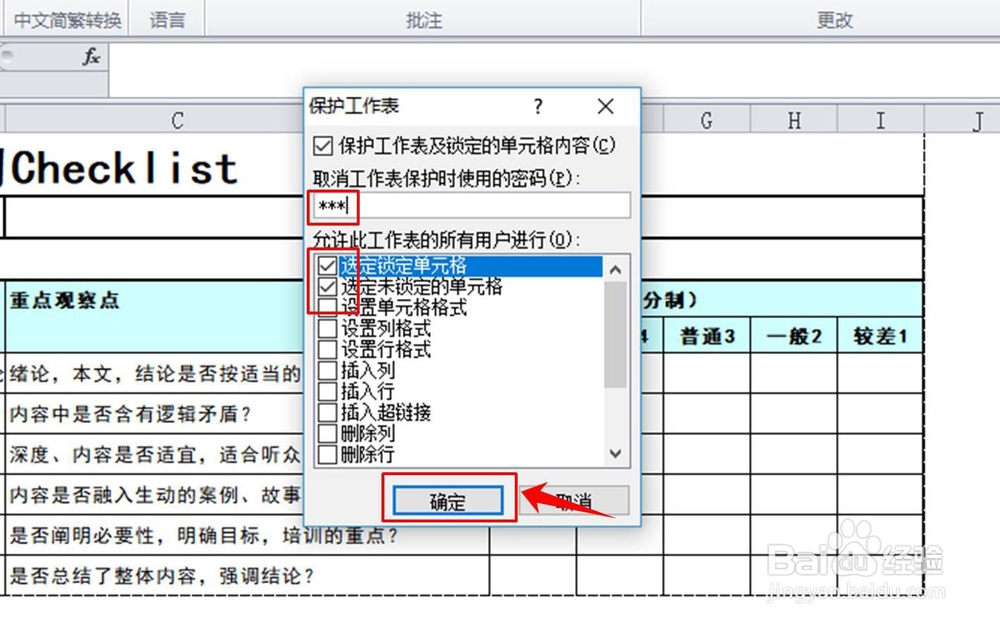
7、在“确认密码”的页面中再次输入保护密码,本次输入的保护密码应与第一次输入的一致,输入完成后点击【确定】。
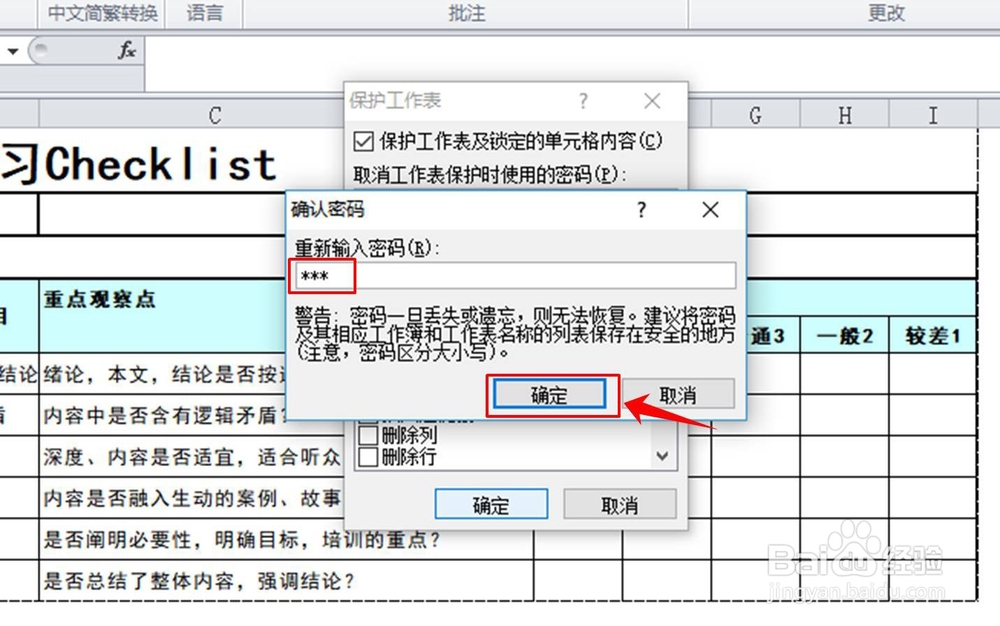
8、下面来看一下设置设置效果,用鼠标点击进行保护了的单元格,excel表格就会弹出如图所示的信息,说明设置成功。
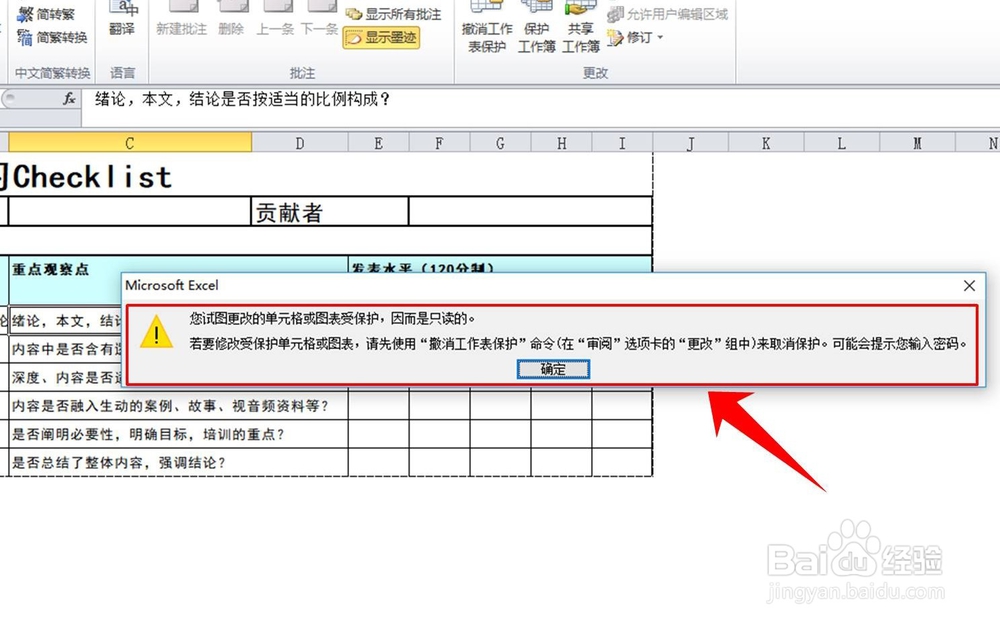
9、在未保护的单元格中输入信息则能够输入成功,如图所示。

取消锁定
1、在excel表格的菜单栏中选择【审阅】,然后在其下方的工具栏中点击【撤销工作表保护】,如图所示。
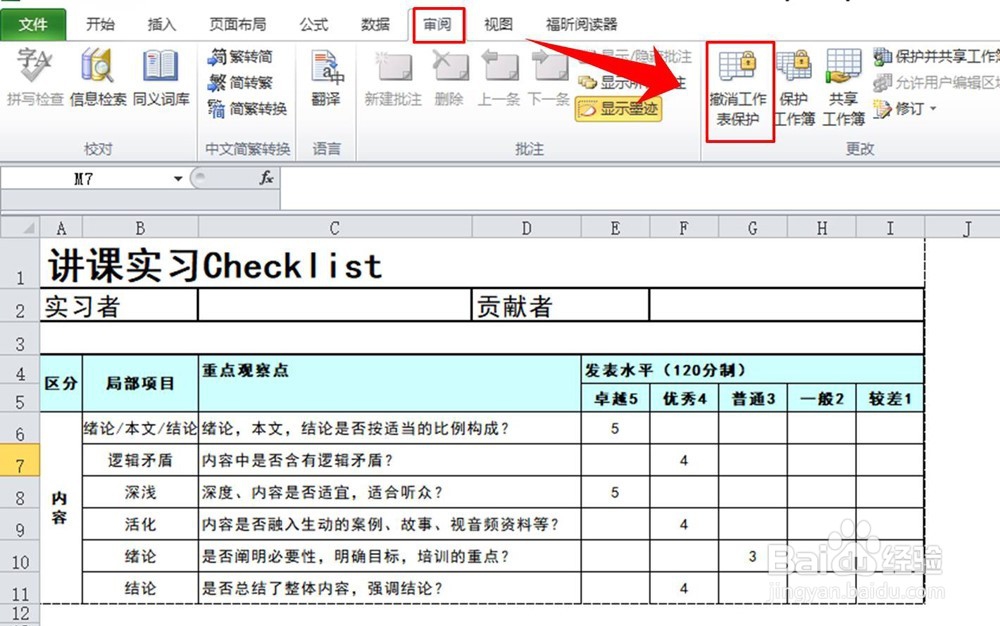
2、然后输入保护密码在点击下方的【确定】即可取消保护。